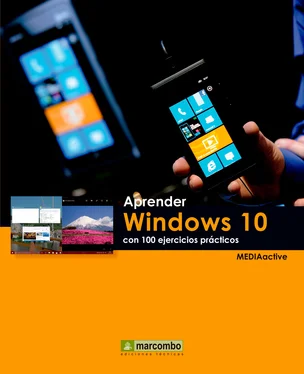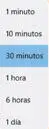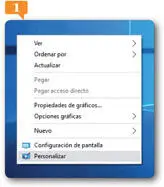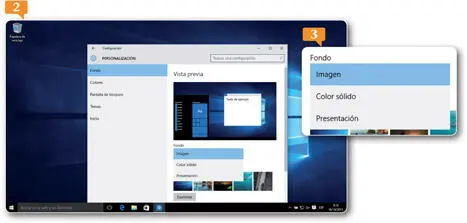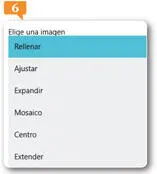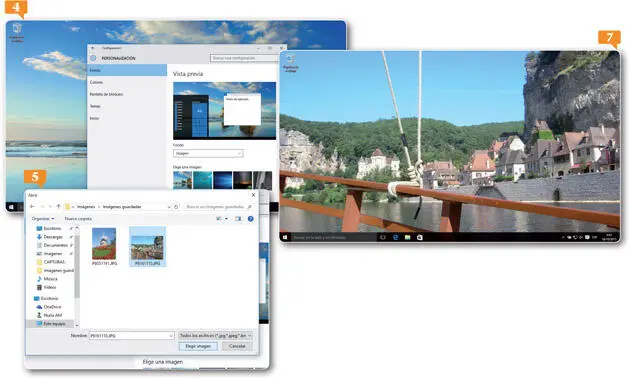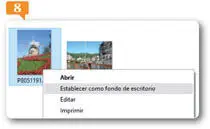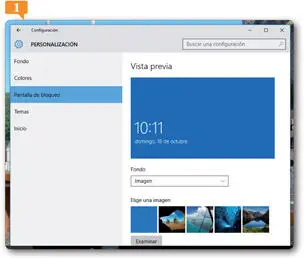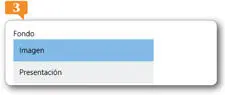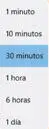
1. En este ejercicio aprenderá a cambiar el fondo de Escritorio que aparece de manera predeterminada en Windows 10. Las opciones de configuración de este elemento se encuentran también en la ventana Configuración. En esta ocasión, accederemos de una forma más directa a la categoría de esa ventana que nos interesa. Pulse con el botón derecho del ratón en el Escritorio y elija la opción Personalizar en el menú contextual que se despliega. 
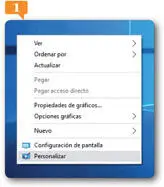
2. Se accede así directamente a la sección Fondo de la categoría Personalizar de la ventana de configuración. Despliegue el campo Fondo para ver las opciones que ofrece Windows 10. 
3. Como ve, Windows 10 permite usar una imagen, un color sólido o una presentación como fondo de escritorio. Mantenga seleccionada la opción Imagen. 
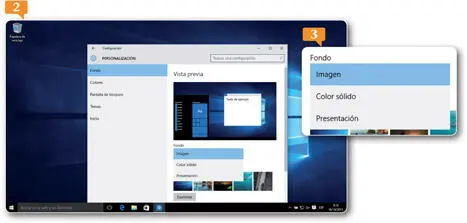
Al fondo de escritorio de Windows también se le denomina papel tapiz.
También puede acceder al cuadro de personalización de la pantalla desde el menú Inicio, pulsando en Configuración y eligiendo la categoría Personalización.
4. Puede elegir una de las imágenes de muestra que proporciona el sistema operativo o bien elegir alguna que tenga almacenada en su equipo. Al elegir una nueva imagen para el fondo, podrá comprobar el efecto conseguido gracias a la vista previa. Pulse sobre una de las imágenes de muestra. 
5. Para buscar una imagen que tenga guardada en su equipo, pulse el botón Examinar.
6. Navegue por el cuadro Abrir hasta localizar la imagen que desee aplicar como fondo, selecciónela y pulse el botón Elegir imagen. 
7. Windows proporciona seis formas de colocar la imagen en el escritorio. Desplácese hacia abajo en la ventana de configuración, despliegue el campo Elegir un ajuste y tras comprobar cómo funcionan cada una de las opciones disponibles, mantenga seleccionada la opción Rellenar. 
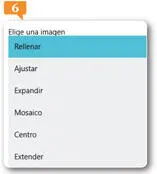
8. Para comprobar el efecto final conseguido y dar por acabado el ejercicio, cierre la ventana de configuración. 
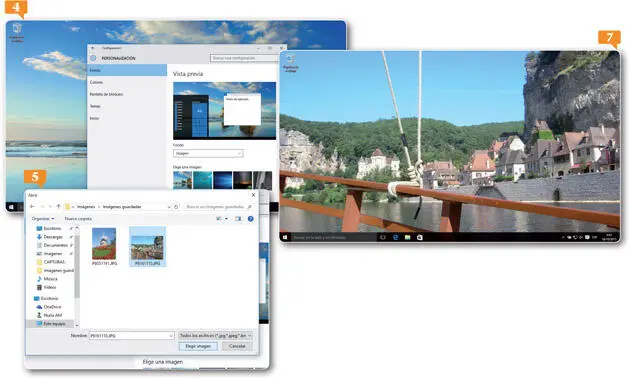
Tenga en cuenta que también es posible establecer directamente una imagen como fondo de escritorio usando esa opción de su menú contextual. 
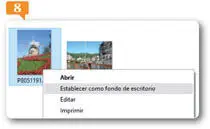
Si no se decide por ninguna imagen, recuerde que puede elegir un color sólido como fondo de escritorio.
IMPORTANTE
Visite esta página http://windows.microsoft.com/ es-es/windows/wallpaper para ver la galería de preciosos fondos de escritorio de Microsoft.
| 008 |
Personalizar la pantalla de bloqueo |
LA PANTALLA DE BLOQUEO SE ACTIVA en Windows 10 cuando el equipo permanece inactivo durante un cierto período de tiempo o cuando se bloquea el usuario. Dicha pantalla muestra una imagen predeterminada que podemos modificar desde la ventana Configuración y nos informa del estado de la conexión, de la batería y de las aplicaciones que especifiquemos (correo, mensajería instantánea), además de indicarnos la hora actual.
IMPORTANTE
Si elige una presentación de imágenes como pantalla de bloqueo, podrá personalizar una gran cantidad de opciones desde la sección Configuración de presentación avanzada .
1. Como ya sabe, para salir de la pantalla de bloqueo y acceder al Escritorio de Windows 10 basta con pulsar sobre ella. En este ejercicio veremos lo sencillo y rápido que resulta modificar la imagen de esta pantalla de bloqueo. Acceda a la ventana Configuración desde el menú Inicio, pulse en la categoría Personalización y elija la sección Pantalla de bloqueo en el panel de la izquierda. 
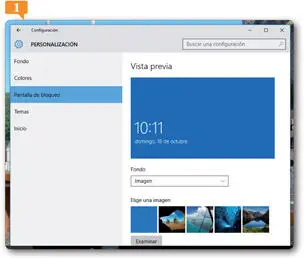
2. Windows 10 muestra de manera predeterminada un fondo azul con la fecha y la hora actuales como pantalla de bloqueo. Despliegue el campo Fondo para ver de qué otras opciones disponemos.
3. Es posible establecer como pantalla de bloqueo una imagen que tenga almacenada en su equipo o una de las de muestra que proporciona Windows,  o bien una presentación. En este ejemplo, mantenga seleccionada la opción Imagen.
o bien una presentación. En este ejemplo, mantenga seleccionada la opción Imagen. 

La pantalla de bloqueo aparece al encender el equipo o al recuperarlo del estado de suspensión. Su finalidad es ocultar la pantalla de inicio de sesión o el escritorio, igual que hacen las pantallas de bloqueo en teléfonos móviles y tablets.
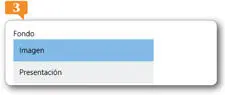
4. Compruebe en la vista previa cuál es el aspecto de la pantalla de bloqueo al aplicar cada una de las imágenes de muestra que proporciona Windows y elija la que prefiera. 
Читать дальше